word文档大家已经非常熟悉了,编辑和排版文章都会用到。在word文档中插入公式也是经常用的操作,有的朋友还不知道word公式编辑器在哪里?word公式编辑器怎么用?带着此疑问,接下来小编分享word公式编辑器的使用方法。
具体方法如下:
1、首先在网上下载一个math tye数学公式编辑器,因他它编辑公式很强大,所以事先安装。安装好了之后,打开word2003;

2、点击“工具”,点击“自定义”;
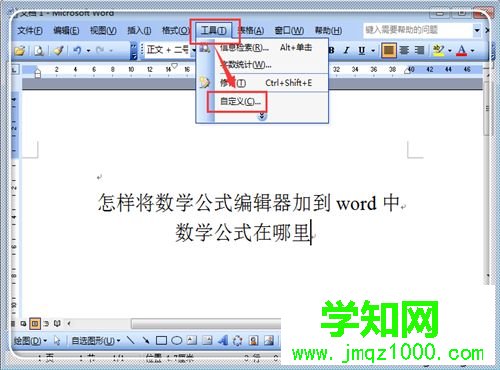
3、点击“命令”;

4、点击“插入”;

5、在右边找到“公式编辑器”也就是带根号a的选项,用鼠标左键按住它,不放,直接拖到word工具栏位置;
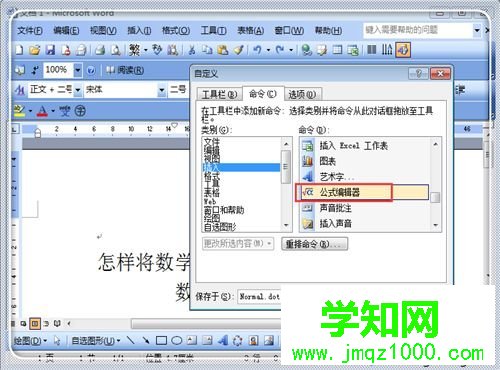
6、在工具栏位置放开,这时候就产生一个图标,也就是公式编辑的图标;

7、要用公式时候,点击这个“根号a图标”;

8、这时候直接进入公式编辑状态,方便快捷,这个为经常使用公式编辑或者是比那几复杂公式的人一个快捷的方式;
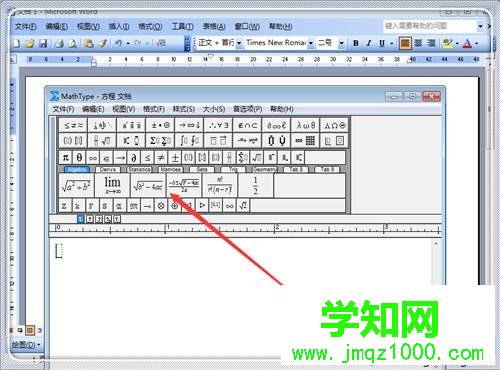
9、直接编辑需要的公式。编辑完毕,关掉公式编辑窗口即可。
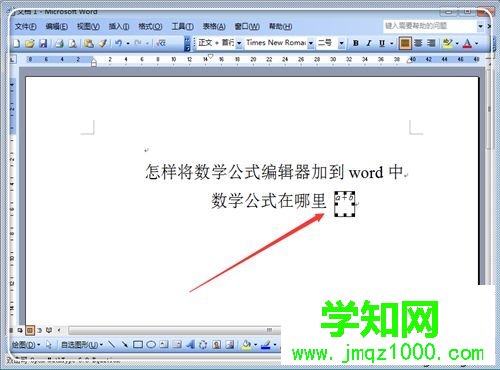
以上教程就是word公式编辑器的使用方法,word文档中插入公式也是经常用的操作,希望对大家编辑文档有所帮助。
郑重声明:本文版权归原作者所有,转载文章仅为传播更多信息之目的,如作者信息标记有误,请第一时间联系我们修改或删除,多谢。
新闻热点
疑难解答